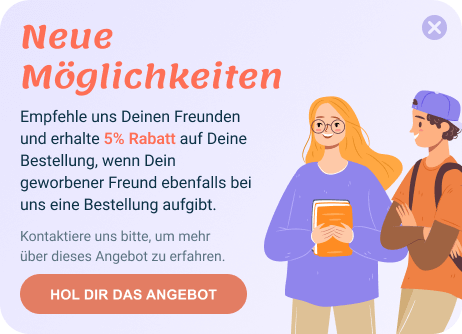Inhaltsverzeichnis
- Eine ausführliche Anleitung zum Ändern des Hintergrunds von Bildern
- Einige Gründe, warum Sie den Hintergrund ändern oder Bilder bearbeiten möchten
- Verschiedene Möglichkeiten zum Ändern des Hintergrunds
- Mobile Apps zum Ändern des Hintergrunds von Bildern
- Apowersoft Hintergrund-Entferner
- YouCam Perfect Fotobearbeitung
- PicsArt Bilder Bearbeiten
- Fazit
Mit dem Aufkommen von Smartphones und Tablets ist auch die Fotobearbeitung mit mobilen Apps besonders beliebt geworden. So kann jeder Nutzer dieser Geräte seine Fotos verbessern. Mobile Anwendungen sind einfach zu bedienen und können verschiedene Aufgaben für die Fotobearbeitung ausführen. Mit einigen von ihnen können Sie beispielsweise beim Ändern des Hintergrunds im Foto hervorragende Ergebnisse erzielen. In diesem Artikel können Sie mehr über die Funktionalität einiger dieser Werkzeuge erfahren.
Einige Gründe, warum Sie den Hintergrund ändern oder Bilder bearbeiten möchten
Mit den meisten modernen Smartphones können Sie qualitativ hochwertige Bilder aufnehmen. Oft endet der Prozess der Erstellung visueller Inhalte jedoch nicht damit. Die Standardanwendungen auf Ihrem mobilen Gerät können die minimale Bearbeitung bereitstellen. Für komplexere Aufgaben wie die Erstellung eines Werbebanners reichen ihre Funktionen jedoch nicht aus. Wenn Sie ein solches Material erstellen möchten, ist es glücklicherweise nicht nötig, die Handhabung komplexer Grafikprogramme wie Adobe Photoshop zu erlernen. Einige mobile Anwendungen sind sehr gut für die erweiterte Fotobearbeitung geeignet.Das Ändern des Hintergrunds eines Bildes ist eine der am häufigsten gewünschten Funktionen. Das liegt vor allem daran, dass der Hintergrund in den Bildern oft eine untergeordnete Rolle spielt. Das Hauptobjekt kann für verschiedene Zwecke verwendet werden: zum Beispiel, um Logos, Werbematerialien oder Druckerzeugnisse zu erstellen. Es gibt auch Situationen, in denen es bestimmte Anforderungen an den Hintergrund gibt. Beispielsweise verlangen viele Online-Marktplätze von Verkäufern, dass sie ihre Produkte ausschließlich auf einem weißen Hintergrund veröffentlichen.
Bei der Fotografie kommt es natürlich auch auf die Ästhetik an. Wenn Sie also Fotos in Ihrem Profil verwenden, die zu unterschiedlichen Zeiten aufgenommen wurden, können Sie denselben Hintergrund für alle Bilder verwenden. Dies gilt auch, wenn Sie möchten, dass die Fotos auf Ihrer Website gut zusammenpassen.
Verschiedene Möglichkeiten zum Ändern des Hintergrunds
Bevor Sie sich für ein bestimmtes Werkzeug entscheiden, sollten Sie genau festlegen, wie Sie den Hintergrund ändern möchten. Es hängt von Ihren Zielen, ästhetischen Vorlieben und natürlich Ihrer Fantasie ab. Tatsächlich gibt es viele Möglichkeiten, den Bildhintergrund zu bearbeiten.Im Folgenden werden Sie einige der gängigsten Möglichkeiten zum Ändern des Hintergrunds eines Fotos kennenlernen.
- Den Hintergrund unscharf machen. Dies bietet sich an, wenn Sie ein Foto in einem sozialen Netzwerk veröffentlichen wollen und möchten, dass sich Ihre Abonnenten auf das Wesentliche konzentrieren. Einige soziale Netzwerke erlauben es Ihnen, dies direkt in ihrer Anwendung zu tun. Zum Beispiel hat Instagram die Funktion „Tilt-Shift“, mit der Sie die Bildränder verwischen können
- Den Hintergrund durch einen anderen ersetzen. Dieser Ansatz ist sowohl für Kreative als auch für kleine Unternehmen nützlich. Derselbe Hintergrund auf allen Fotos auf der Website kann langweilig aussehen. Und nicht immer ist es möglich, Fotoshootings an verschiedenen Orten durchzuführen. Das Ersetzen des Hintergrunds ist in diesem Fall eine gute Lösung
- Den Hintergrund weiß machen. Dies ist relevant, wenn Sie Fotos für Dokumente selbst erstellen oder Fotos Ihrer Waren auf einem Online-Marktplatz veröffentlichen möchten
- Den Hintergrund entfernen. Dies ist in vielen Fällen notwendig – Sie können dies mit wenigen Klicks tun und zum Beispiel ein entsprechendes Tool von Depositphotos verwenden. Besuchen Sie die Seite de.depositphotos.com/bgremover.html, laden Sie Ihr Foto hoch und der Hintergrund wird automatisch entfernt
- Den Hintergrund bearbeiten. Es ist nicht immer notwendig, den Hintergrund komplett zu löschen oder durch einen anderen zu ersetzen. Sie können die störenden Details mit Pinseln verschiedener Bildbearbeitungstools entfernen
Mobile Apps zum Ändern des Hintergrunds von Bildern
Es gibt eine große Anzahl von Apps zur Bearbeitung von Fotos. Mit den meisten von ihnen können Sie mehr tun, als nur den Hintergrund zu verändern. Sie können Ihr Foto weiter verbessern, indem Sie Einstellungen wie Kontrast und Helligkeit ändern. Im Folgenden erfahren Sie mehr über mobile Anwendungen, mit denen Sie den Hintergrund eines Fotos schnell und effizient ändern können. Sie können diese Apps sowohl bei Google Play als auch im App Store herunterladen.Apowersoft Hintergrund-Entferner
Dies ist eine sehr einfache und intuitive App zum Ändern des Hintergrunds. Da sie auf künstlicher Intelligenz basiert, hebt sie den Vordergrund ziemlich genau hervor. Sie können auch markieren, welches Objekt im Foto Sie behalten möchten. Sie können derzeit eine Person, ein Produkt oder ein Logo auswählen. Ein weiterer Vorteil dieser Anwendung ist, dass Sie den Fotohintergrund mehrerer Bilder gleichzeitig hochladen und ändern können.Um den Hintergrund der Bilder zu bearbeiten, installieren Sie die Anwendung auf Ihrem Gerät und führen Sie die folgenden Schritte aus:
- Tippen Sie auf die Schaltfläche „Mit einem Klick entfernen“ und wählen Sie ein oder mehrere Bilder von Ihrem Gerät aus
- Warten Sie ein paar Sekunden, bis die App den Hintergrund des Fotos entfernt hat
- Tippen Sie auf die Schaltfläche „Manuell“, wenn Sie die Ergebnisse der automatischen Bearbeitung korrigieren möchten
- Wählen Sie die Schaltfläche „Hintergrund“. Die App bietet viele Vorlagen. Sie können jedoch den Hintergrund einfarbig gestalten oder durch Ihr eigenes Bild ersetzen
- Speichern Sie das fertige Bild. Bei der kostenlosen Version wird Ihr Bild mit dem Wasserzeichen der App heruntergeladen
YouCam Perfect Fotobearbeitung
Machen Sie gerne Fotos mit Ihrem Smartphone und posten Sie sie sofort in Ihren sozialen Netzwerken? Dann ist diese App genau richtig für Sie. Hier gibt es viele nützliche Funktionen. Sie können beispielsweise Ihr Selfie verbessern, einen Filter anwenden oder eine Collage erstellen. Auch hier finden Sie verschiedene Optionen, um den Hintergrund des Bildes zu ändern. Diese Funktion ist jedoch nur mit dem Kauf eines Premium-Abonnements verfügbar.Installieren Sie die App und befolgen Sie diese Schritte, um den Hintergrund zu bearbeiten:
- Öffnen Sie die App und wählen Sie die Option „Fotobearbeitung“
- Wählen Sie ein Foto aus der Galerie aus oder nehmen Sie ein Foto direkt aus der Anwendung auf
- Tippen Sie auf die Funktion „Bearbeiten“, dann auf „Hintergrund“ und „Hintergrund ändern“
- Tippen Sie auf das Radiergummi-Symbol, um das Objekt zu bearbeiten, das Sie behalten möchten. Dies ist notwendig, wenn Sie mit der automatischen Bearbeitung nicht zufrieden sind
- Wählen Sie „Farbe“, wenn Sie einen einfarbigen Hintergrund benötigen. Oder wählen Sie „Hintergrund“, um ihn durch die vorhandenen Vorlagen zu ersetzen
- Speichern Sie Ihre Änderungen, indem Sie auf das Häkchen klicken, und laden Sie das Bild auf Ihr Gerät herunter
PicsArt Bilder Bearbeiten
Wenn es Ihnen wichtig ist, alle notwendigen Funktionen zur Bildbearbeitung zur Hand zu haben, ist diese Anwendung ideal. Sie hat eine klare und einfache Benutzeroberfläche, was sie für Anfänger praktisch macht. Neben der Fotobearbeitung können Sie auch Videos bearbeiten, Zeichnungen und Collagen erstellen. Sie müssen jedoch ein Abonnement erwerben, um Zugriff auf alle Funktionen zu haben.Installieren Sie die App und gehen Sie wie folgt vor, um den Fotohintergrund zu ändern:
- Öffnen Sie die App und tippen Sie auf das Plus-Symbol
- Wählen Sie ein Foto aus der Galerie aus oder nehmen Sie es auf
- Wählen Sie die Funktion „Entfernen“. Der Hintergrund um das Hauptobjekt herum wird automatisch gelöscht
- Wählen Sie die Funktion „Farbe“ für einen einfarbigen Hintergrund oder „Hintergrund“, um ihn durch vorhandene Vorlagen oder ein anderes Bild zu ersetzen
- Speichern Sie die Änderungen und laden Sie das Bild auf Ihrem Gerät herunter